Pasos para realizar una restauración del sistema en Windows 11

Si experimentas errores o bloqueos, sigue los pasos para una restauración del sistema en Windows 11 para regresar tu dispositivo a una versión anterior.

Navegar por Internet es una parte integral de nuestro estilo de vida. En el momento en que Internet deja de funcionar, parece que todo nuestro mundo se ha desmoronado. Para solucionar problemas relacionados con Internet en su dispositivo, se le puede recomendar que edite el archivo de hosts de su sistema. Hosts File es parte del propio sistema operativo; ya sea que esté usando Windows, Mac o Linux, el archivo de hosts existe.
Siempre que un archivo de host se corrompe, es posible que tenga algunas dificultades al acceder a Internet . Para solucionar este problema, debe editar el archivo de host en su sistema para solucionar el problema. Otra razón por la que la mayoría de nosotros editamos archivos de hosts es para bloquear ciertos sitios web. Muchos administradores del lugar de trabajo editan el archivo de host para bloquear el acceso a sitios web como YouTube, Facebook e Instagram para evitar que sus empleados accedan a él durante el horario laboral.
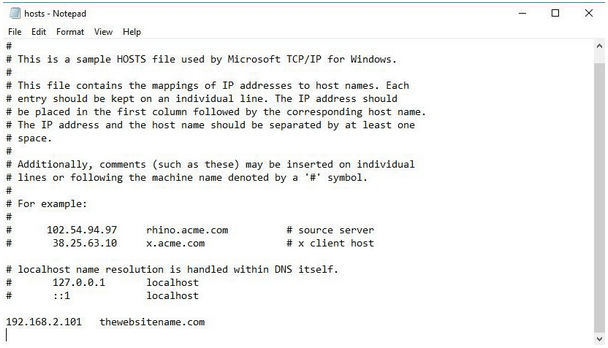
Fuente de la imagen: Medio
¿Quiere aprender a editar un archivo host? En esta publicación, hemos cubierto una visión detallada sobre qué es un archivo de hosts, cómo editar el archivo de hosts en Windows, por qué es necesario y todo lo demás que sepa sobre este tema.
Empecemos.
Lea también: Cómo editar archivos de hosts en Mac.
¿Qué son los archivos de hosts?
Los archivos hosts son parte del sistema operativo; Por lo general, son archivos de sistema que asignan nombres de host a direcciones IP. Las direcciones IP son un poco difíciles de recordar, en lugar de los nombres de sitios web como Facebook, Google o YouTube, que son mucho más fáciles de recordar en comparación. Por lo tanto, un archivo de host almacena información que asigna direcciones IP complejas a nombres de host más sencillos y amigables para los humanos.
Un archivo de host en Windows se almacena en la siguiente ubicación:
C: / Windows / System32 / Controladores / Etc / Hosts
¿Cómo editar archivos de hosts en Windows 10?
Siga estos pasos rápidos para editar el archivo de hosts en una PC o computadora portátil con Windows.
Inicie la barra de búsqueda del menú Inicio, escriba "Bloc de notas", haga clic con el botón derecho en su opción y luego seleccione "Ejecutar como administrador".
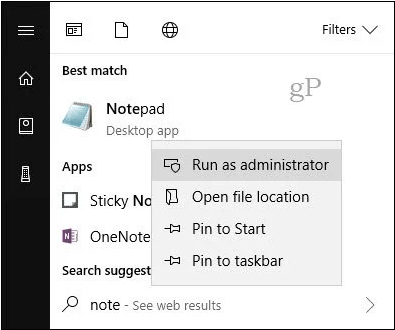
En la ventana del Bloc de notas, toque Archivo> Abrir.
Navegue a la siguiente ubicación: C: / Windows / System32 / Drivers / Etc / Hosts
Una vez que se cargan los documentos del archivo host, puede editarlos fácilmente.
Para editar el archivo de host, primero deberá mencionar una dirección IP seguida del nombre de un sitio web. He aquí un breve ejemplo:
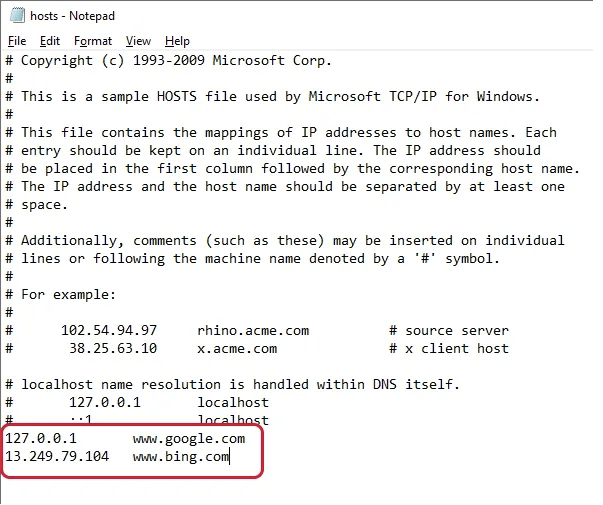
Fuente de la imagen: Mesa de ayuda
Si desea bloquear el acceso de ciertos sitios web en su sistema, simplemente puede ingresar una dirección IP no válida junto al nombre de un sitio web.
Por ejemplo:
0.0.0.0 www.youtube.com
Si lo hace, se bloqueará YouTube en su PC. Puede elegir cualquier nombre de sitio web y luego ingresar una dirección IP no válida para bloquear su acceso.
Y sí, una vez que hayas terminado. No olvide guardar el archivo para almacenar los cambios recientes que realizó para editar el archivo de hosts de Windows. Para guardar el archivo de host editado, siga estos pasos.
Pulsa el botón "Guardar como". Ingrese el nombre del archivo como “Hostfile.backupfile” y luego guárdelo en el escritorio.
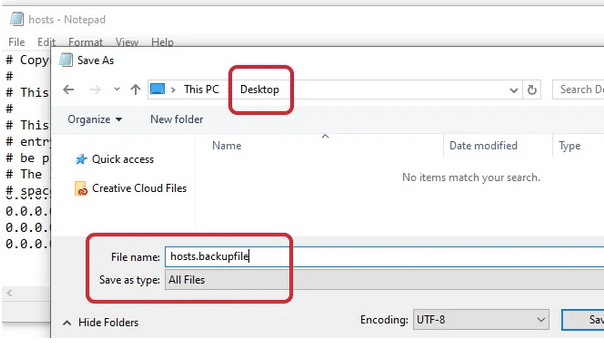
Regrese al escritorio, haga clic con el botón derecho en el archivo y seleccione "Cambiar nombre". Elimine el sufijo ".backupfile" del nombre del archivo.
Copie el archivo y luego navegue hasta la ubicación donde se almacenó el archivo host original.
C: / Windows / System32 / Controladores / Etc
Una vez que haya llegado a la carpeta ETC, pegue el nuevo archivo de host (que editó recientemente) en esta ubicación.
Su sistema mostrará una notificación que le preguntará si desea reemplazar el contenido del archivo antiguo por el nuevo. Seleccione la opción "Reemplazar el archivo en destino" para continuar.
¡Eso es, muchachos!
¡Descarga Advanced System Optimizer!
¿Tu PC con Windows está teniendo problemas últimamente? ¿Está molesto con la respuesta lenta y lenta de su sistema? Es posible que tengamos una solución para que ajuste el rendimiento de su PC. Descargue la herramienta Advanced System Optimizer para mejorar el rendimiento de su PC. Esta ingeniosa herramienta realiza una variedad de trabajos para cuidar la salud de su sistema.
Advanced System Optimizer puede ser una de las mejores herramientas de utilidad para optimizar instantáneamente el rendimiento de su PC y liberar una cantidad considerable de espacio de almacenamiento . ¡Descárgalo hoy!
Si experimentas errores o bloqueos, sigue los pasos para una restauración del sistema en Windows 11 para regresar tu dispositivo a una versión anterior.
Si estás buscando las mejores alternativas a Microsoft Office, aquí tienes 6 excelentes soluciones para comenzar.
Este tutorial te muestra cómo puedes crear un icono de acceso directo en el escritorio de Windows que abre un símbolo del sistema en una ubicación específica de la carpeta.
¿Es Start11 mejor que la barra de tareas de Windows? Echa un vistazo a algunas de las ventajas clave que Start11 tiene sobre la barra integrada de Windows.
Descubre varias maneras de solucionar una actualización de Windows dañada si tu máquina tiene problemas después de instalar una actualización reciente.
¿Estás luchando por descubrir cómo establecer un video como protector de pantalla en Windows 11? Revelamos cómo hacerlo utilizando un software gratuito que es ideal para múltiples formatos de archivos de video.
¿Te molesta la función Narrador en Windows 11? Aprende cómo deshabilitar la voz del narrador de múltiples maneras fáciles.
Mantener múltiples bandejas de entrada de correo electrónico puede ser complicado, especialmente si tienes correos importantes en ambos. Este artículo te mostrará cómo sincronizar Gmail con Microsoft Outlook en dispositivos PC y Mac de Apple.
Cómo habilitar o deshabilitar el sistema de archivos cifrados en Microsoft Windows. Descubre los diferentes métodos para Windows 11.
Te mostramos cómo resolver el error Windows no puede iniciar sesión porque no se puede cargar su perfil al conectar a una computadora a través de Escritorio Remoto.






